欢迎使用Small PDF转换成WORD转换器,这里为您提供SmallPDF转换器最新资讯以及SmallPDF转换器 相关基础教程、使用技巧、软件相关知识、软件激活、升级及常见问题等帮助。
发布时间:2020-08-01 19:11:58
随着现代科技的快速发展,我们的办公文件也是越来越多了,有些文件甚至达到了几个GB,导致我们的硬盘空间越来越不足了。文件不足我们就会进行一些勉强的删除来腾出空间,但万一误删了一些重要的文件那就得不偿失了。我有一个朋友就是的,他的办公文件几乎已经将他的硬盘撑爆了,导致电脑一直都很卡顿,于是他就删除了一些自认为没用的文件。过了几天后他的上司就让将一个文件进行整理后提交,但是那个文件早就被他认为不重要的删除了,他当时就非常的后悔,最后还是没上司给痛骂了一顿。
后来跟我倾诉的时候我就告诉他其实可以用smallpdf转换器将文件进行压缩到最小,他回去用完之后空间一下腾出来快一半了,他当时就乐坏了,下面我就教大家怎么压缩pdf文件。
先打开我们smallpdf转换器官网,然后进入官网下载我们的转换器。
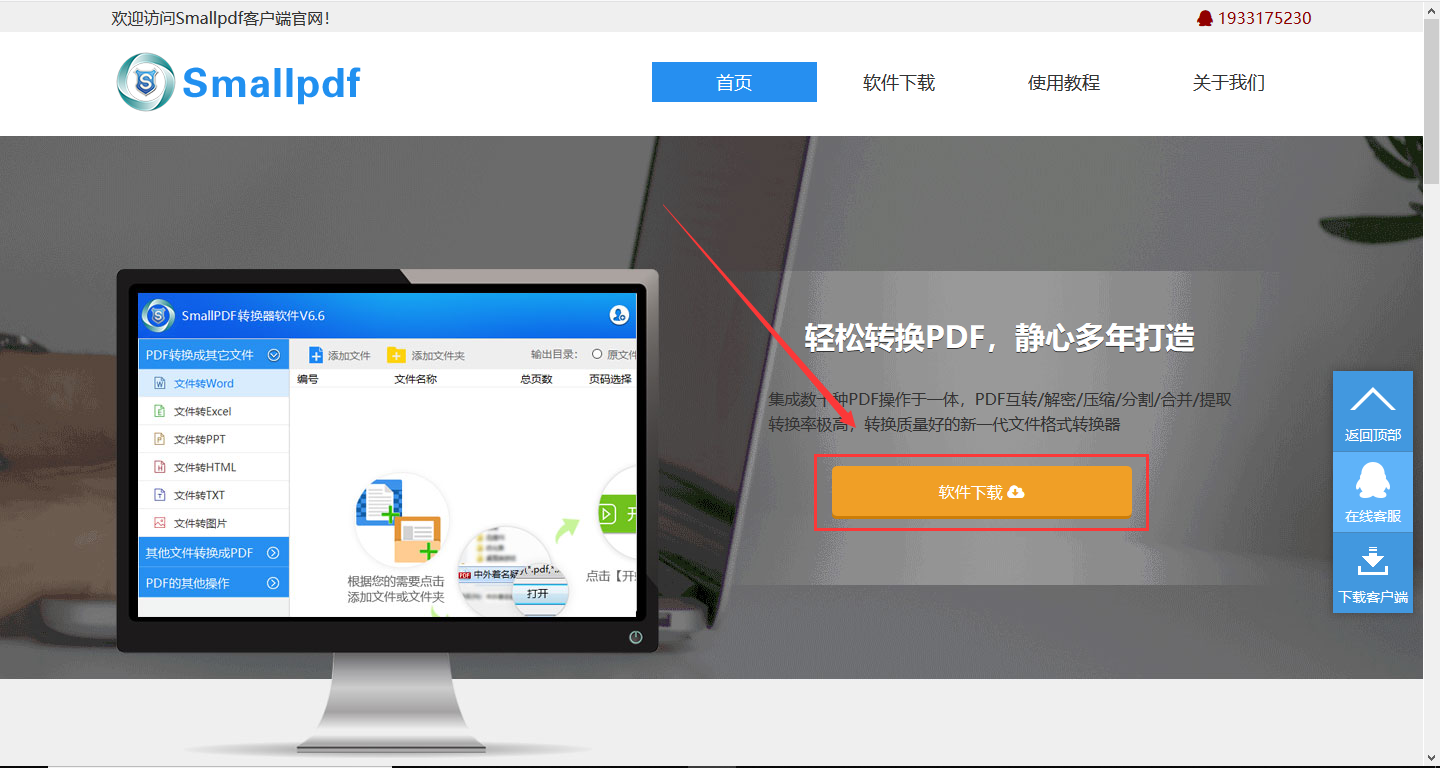
为大家介绍压缩pdf最简单的方法:使用smallpdf转换器进行pdf文件大小压缩。

(图)PDF压缩大小最简单的方法
smallpdf转换器的PDF压缩操作流程:
1.我们打开smallpdf转换器,选择左边菜单栏的【PDF压缩】操作。
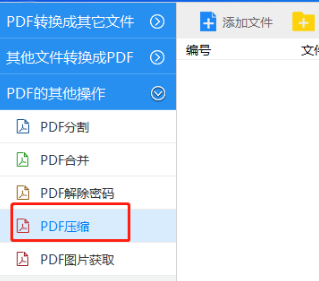
(图)smallpdf转换器的压缩PDF大小操作-1
2.点击pdf转换工具的【添加文件】,将我们需要压缩大小的PDF文件进行批量添加。如果有多份PDF文件,可以按住[Ctrl]键,进行批量添加PDF文件。我们这里测试一份大小为62MB的PDF文件
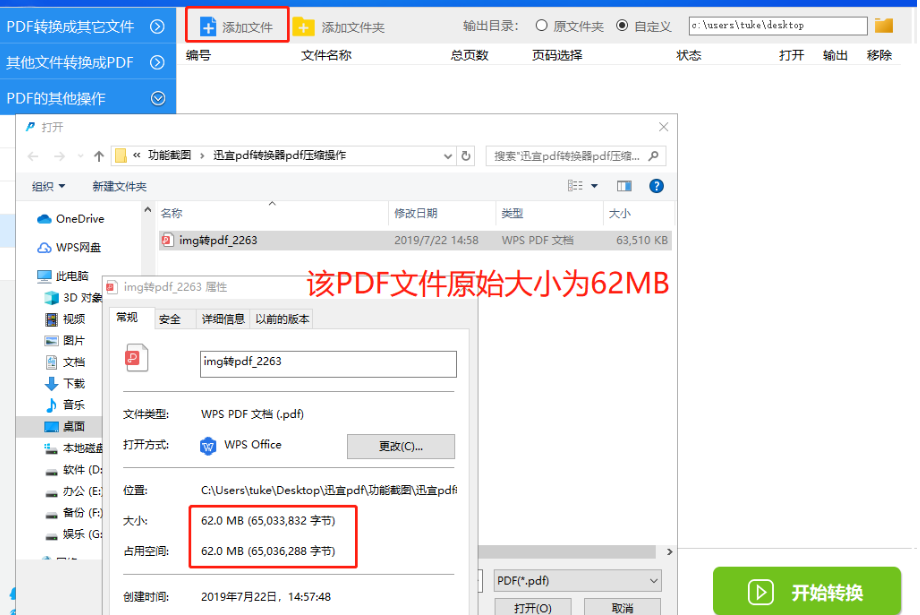
(图)smallpdf转换器的压缩PDF大小操作-2
3.文件添加完之后,在pdf转换器右上区域,选择压缩后PDF文件的保存路径。当然啦,最好选择英文路径下进行保存,也是可以选择原文件路径的。

(图)smallpdf转换器的压缩PDF大小操作-3
4.在smallpdf转换工具中,直接点击【开始转换】就可以进行PDF文件的压缩大小处理了。当然啦,电脑性能不好的,自然不会很快啦。

(图)smallpdf转换器的压缩PDF大小操作-4
5.我们可以选择任意一个【打开】或者【输出】查看到文件的效果或者保存的位置。我们点击【输出】看看压缩后的PDF文件与原文件之间的大小变换。我这份图片源的PDF文件由64MB压缩到了4.75MB。(能压缩多少是根据文件特性自行判定的)
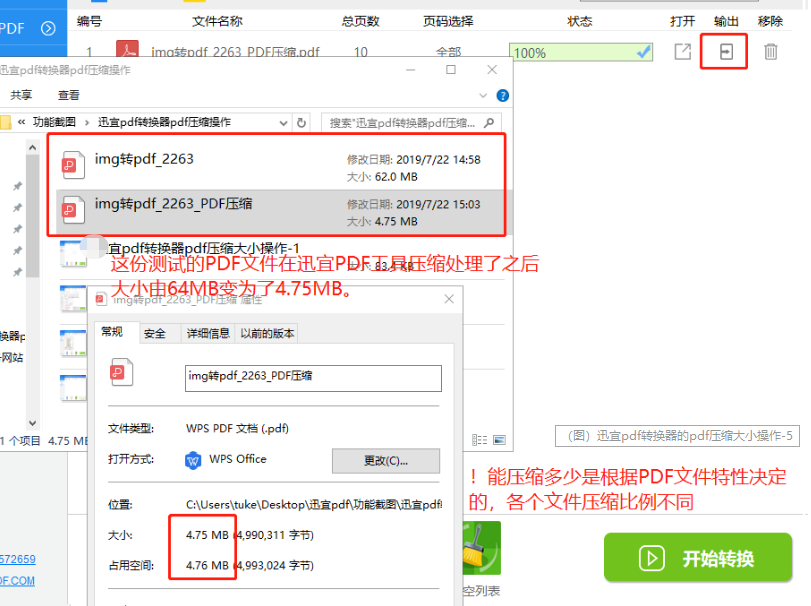
(图)smallpdf转换器的压缩PDF大小操作-5
上面为大家介绍的smallpdf转换器的压缩PDF大小是不是超简单呀。